
leawo blu-ray copy(蓝光光盘复制工具)
v8.3.0.3 安卓版- 软件大小:129 MB
- 软件语言:简体中文
- 更新时间:2024-09-21
- 软件类型:国外软件 / 光盘工具
- 运行环境:WinXP, Win7, Win8, Win10, WinAll
- 软件授权:免费软件
- 官方主页:https://www.leawo.org/blu-ray-copy/
- 软件等级 :
- 介绍说明
- 下载地址
- 精品推荐
- 相关软件
- 网友评论
leawo blu-ray copy提供DVD复制功能,如果您有DVD的数据需要拷贝就可以通过这款软件执行复制,将DVD通过光驱连接电脑,在软件读取到DVD就可以选择新的DVD备份数据,轻松将当前DVD的媒体数据,数据资源复制到新的DVD光盘上保存,从而完成一比一数据复制,保证数据不会丢失,适合需要转移数据和备份数据的朋友使用;软件使用还是非常简单的,可以在设置界面选择开启DVD导航方式读碟,也可以拖动ISO文件到软件上读取数据内容,从而刻录数据到光盘,需要就下载吧!
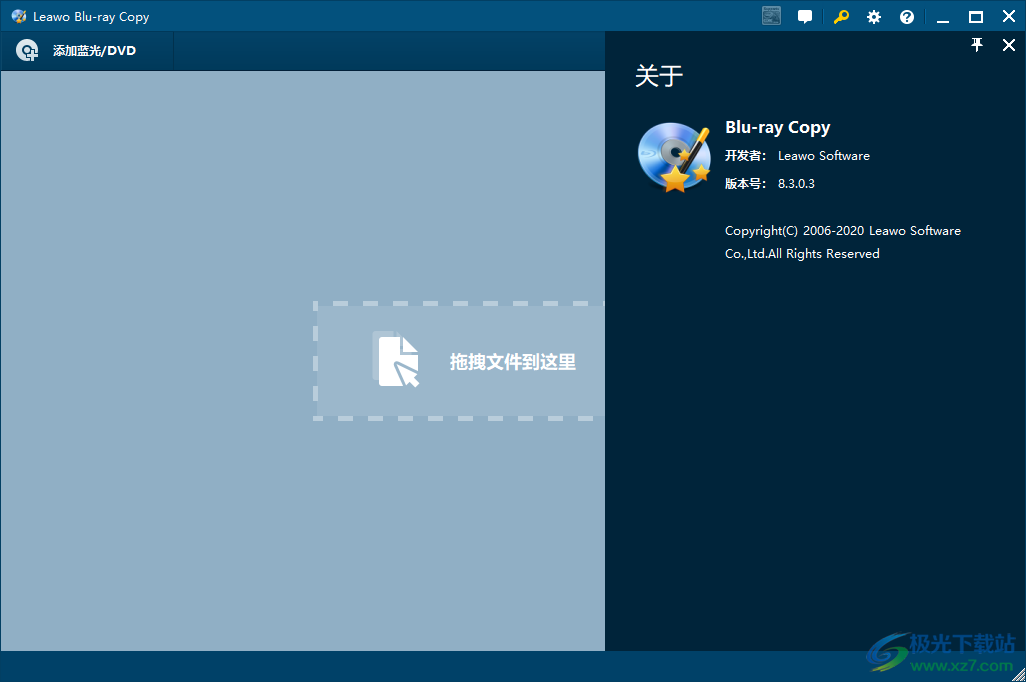
软件功能
制作完美的 1:1 蓝光克隆
凭借先进的蓝光复制技术,Leawo Blu-ray Copy 支持 BD50、BD25、DVD-9 和 DVD-5 光盘的 1:1 光盘到光盘备份,没有任何质量损失。源蓝光/DVD 光盘中的章节和标题将完全保留在备份中。
优质无损 3D 蓝光复制软件
Leawo Blu-ray copy 也是一款出色的 3D Blu-ray 复制软件应用程序,可以将蓝光 3D 光盘以 1:1 光盘复制到光盘复制。在 1:1 盘对盘蓝光压缩模式下,所有 3D 效果都将保持。

以 3 种不同的复制模式复制蓝光/DVD
此蓝光复制软件提供 3 种复制模式以满足多种需求:完整电影、主电影和自定义模式。您可以在“完整电影”下完整复制蓝光/DVD 电影,在“主电影”中进行“仅电影”备份,或在“自定义模式”中选择所需的标题进行备份。“完整电影”和“主要电影”模式都可以在输出中保存源章节。
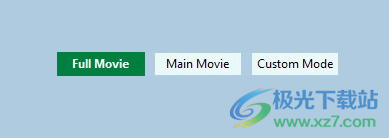
轻松将 ISO 映像刻录到蓝光/DVD 光盘
将 ISO 映像刻录到蓝光/DVD 也是 Leawo Blu-ray Copy 的标准功能。您可以使用它直接将硬盘驱动器上的 ISO 映像刻录到蓝光/DVD 光盘。对于拥有两张 DVD-ROM 的用户,直接光盘到光盘的 ISO 映像刻录也是可行的。
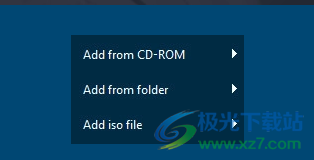
随意保留字幕和音轨
Leawo Blu-ray Copy 使您能够复制带有字幕和音轨的蓝光/DVD。字幕和音轨可以自由选择和保留备份,以熟悉的语言享受蓝光/DVD电影。
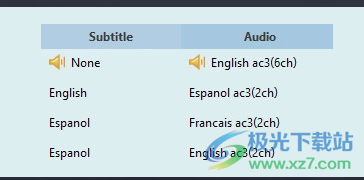
软件特色
1、Leawo Blu-ray Copy可以帮助用户快速复制光盘上的数据
2、当您需要将光盘数据复制给其他人使用的时候就可以在这款软件执行复制
3、可以一比一复制光盘上的全部数据,连接到两个光盘就可以开始复制
4、支持刻录功能,如果有ISO文件就可以拖动到软件,选择一个光盘就可以执行刻录
5、软件界面显示中文,直接启动主程序就可以在熟悉的界面复制光盘数据
6、软件附加补丁内容,替换主程序补丁就可以完成激活,免费使用软件复制DVD
7、附加帮助内容,可以查看Leawo Blu-ray Copy官方的教程内容,学习如何从DVD复制数据
8、刻录到DVD的电视、电影资源都可以通过这款软件执行复制
使用说明
1、将Leawo Blu-ray Copy直接安装到电脑,接受软件协议就可以点击立即安装
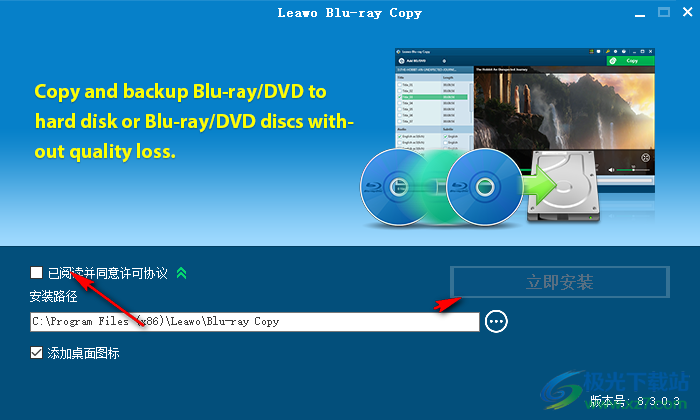
2、如图所示,这里是安装完毕的界面,不要勾选运行,点击完成
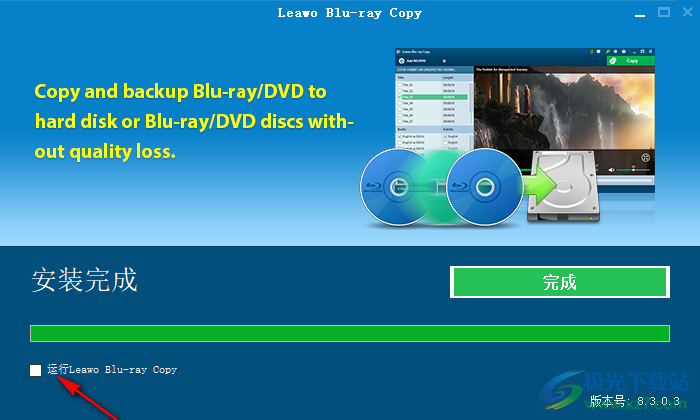
3、将fix的补丁Leawo Blu-ray Copy.exe复制到软件安装地址替换主程序就完成激活
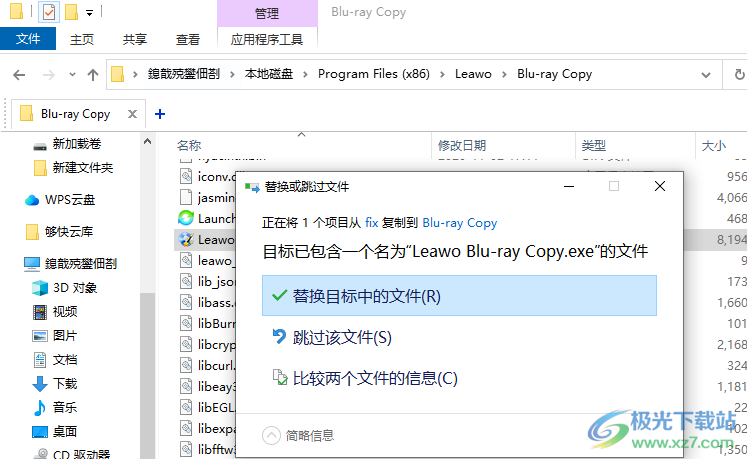
4、打开Leawo Blu-ray Copy软件就可以正常使用,提示升级到官方最新版,点击跳过,不要升级,升级最新版就无法激活

5、这里是注册的提示,可以看到软件已经注册完毕,现在就可以将DVD添加到软件复制数据
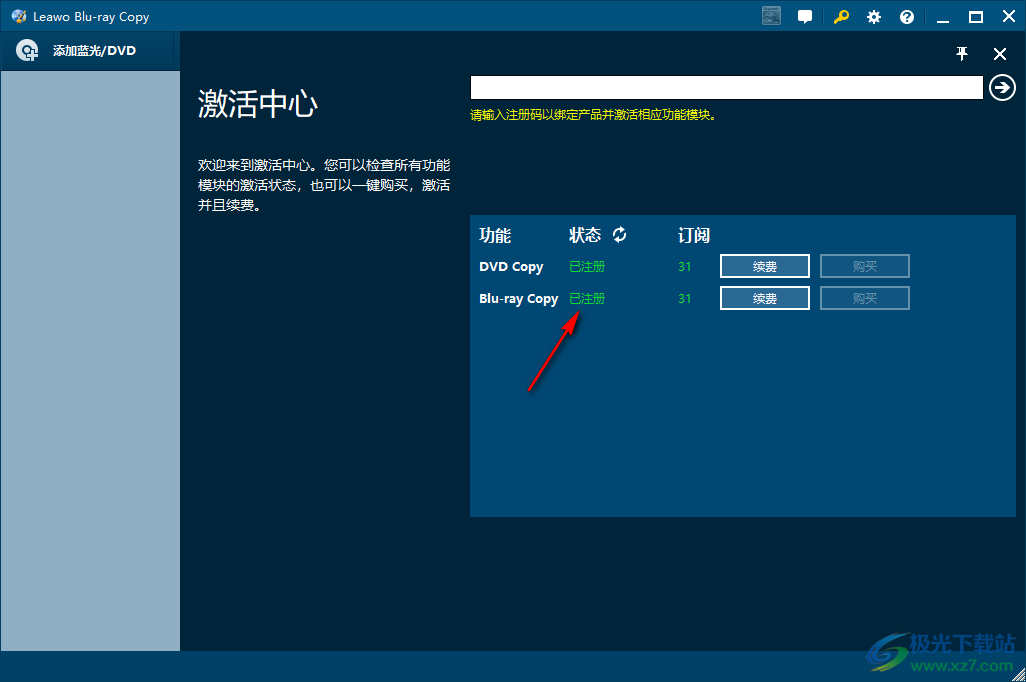
6、如图所示,如果电脑有光驱就可以在光驱读取数据,也可以从文件夹添加光盘
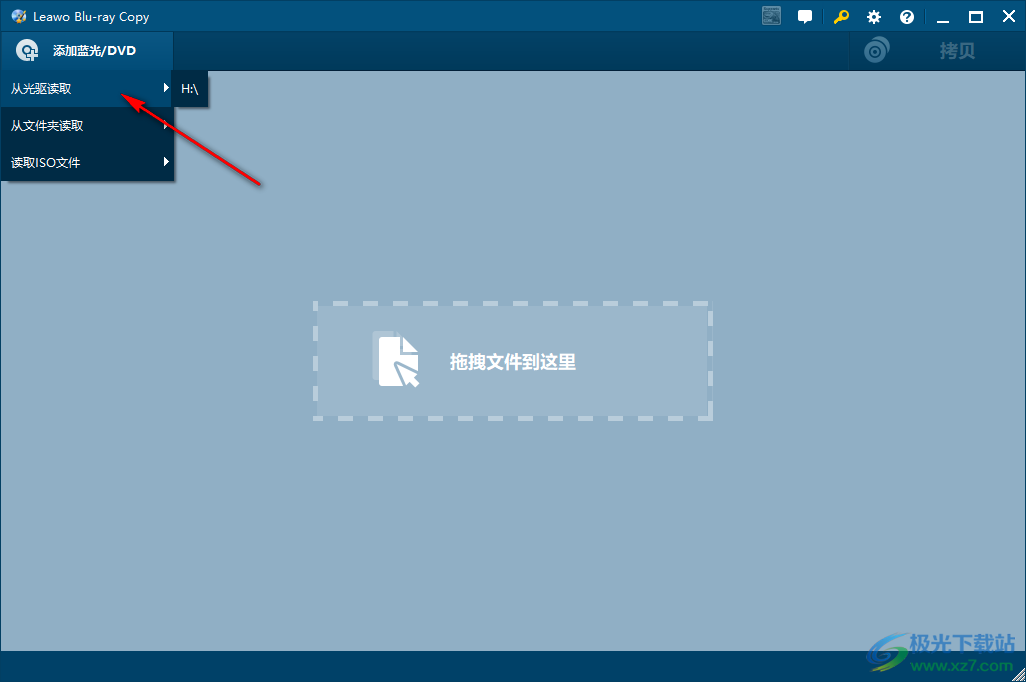
7、如果需要刻录就添加ISO文件,将您制作完毕的视频ISO文件添加到软件,选择一个光盘刻录

8、小编没有DVD所以就无法演示了,点击使用导航可以查看官方的教程

9、这里是软件的设置界面,可以选择设置界面的语言,可以过滤蓝光小于60s的title
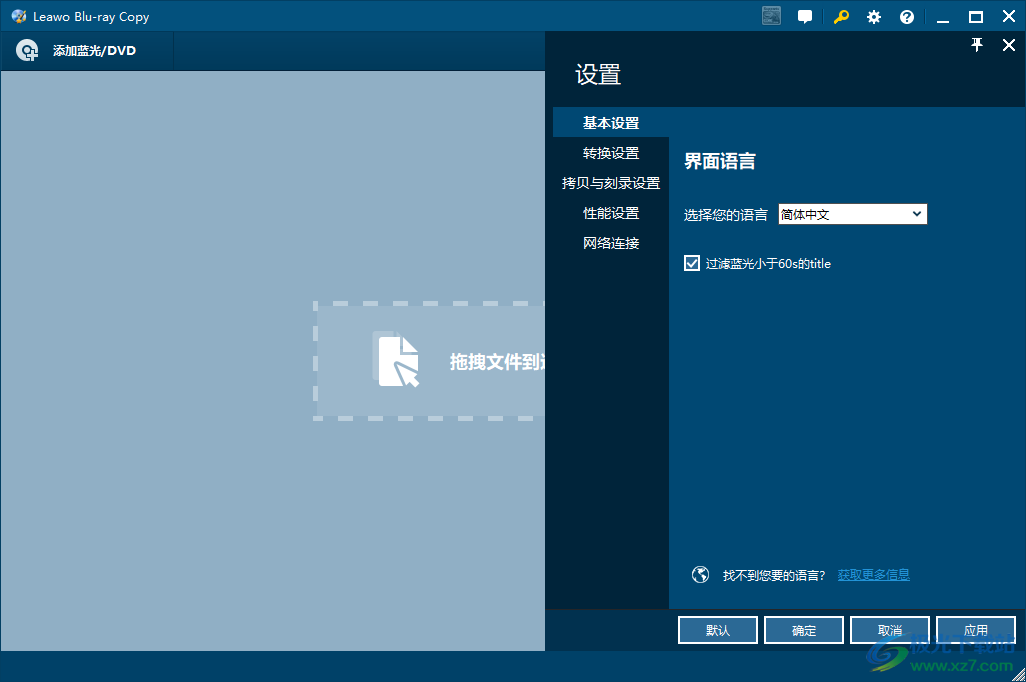
10、这里是开启DVD导航方式读碟的选项,如果你有这个需求就勾选
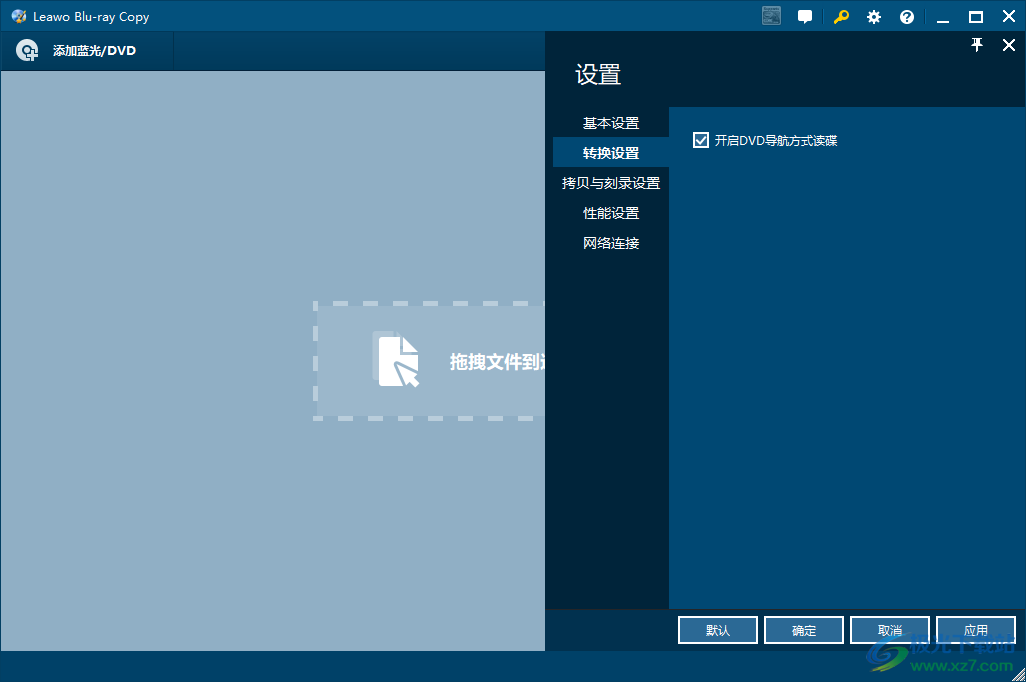
11、这里是克隆和拷贝的选项
刻录引擎Vso
DVD
默认视频模式:NTSC
NTSC:适用于美国与加大。
PAL:适用于澳大利亚,部分亚洲地区,以及部分欧洲国家。
蓝光
片源区码:
打开碟片之前询问:
北美,中美,南美,韩国,日本,东南亚
欧洲,中东,非洲,澳大利亚,新西南
俄罗斯,印度,中国,以及其它国家
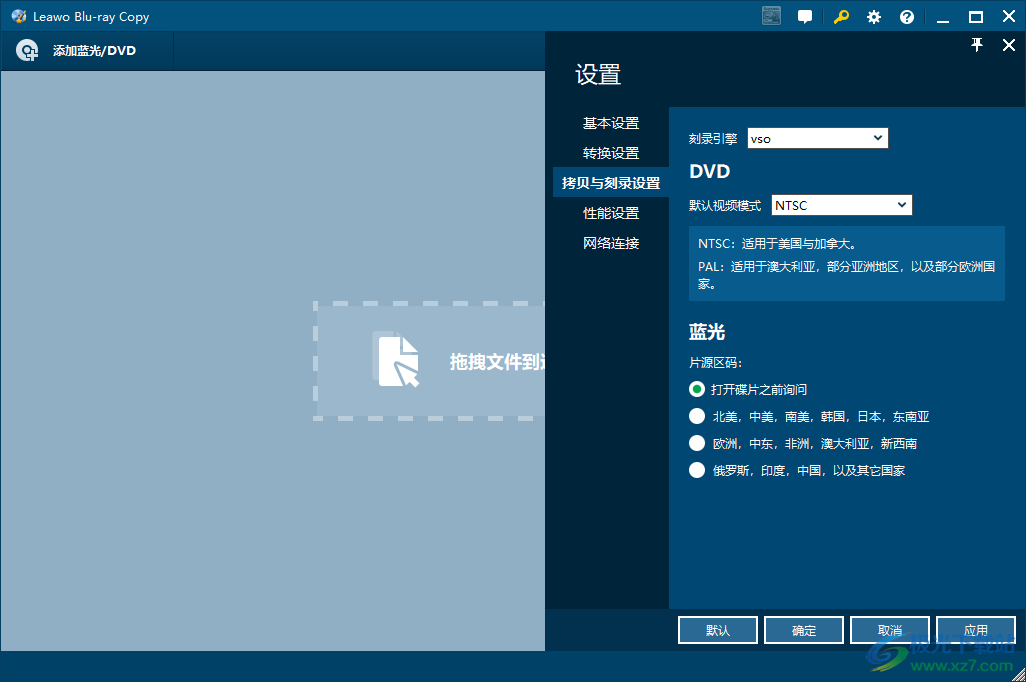
官方教程
如何备份蓝光/DVD 光盘
第 1 步:打开蓝光复制
打开 Prof. Media,点击复制选项卡,进入蓝光复制界面。
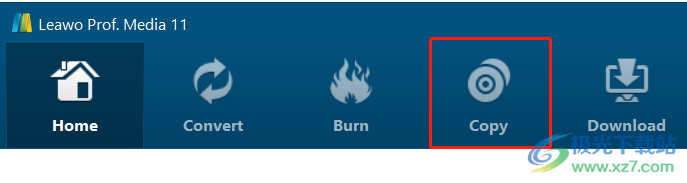
第 2 步:将源蓝光/DVD/ISO 文件添加到程序
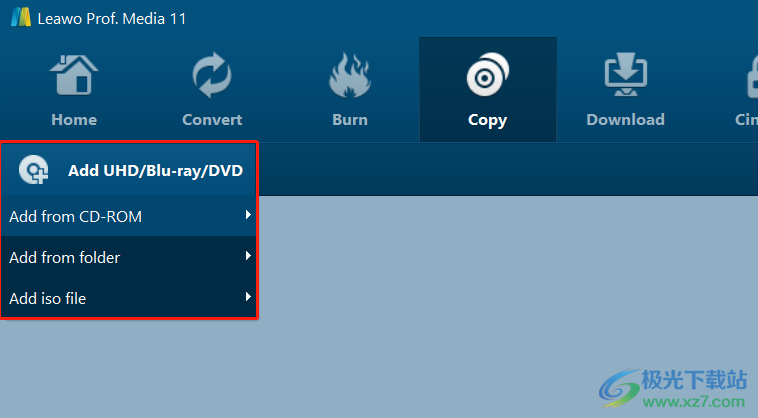
单击“添加蓝光/DVD”按钮。在以下下拉菜单中:
1. 单击“从 CD-ROM 添加”以从光驱导入蓝光/DVD 文件。
2. 单击“从文件夹添加”以导入蓝光/DVD 文件夹。
3. 点击“添加ISO文件”导入ISO文件。
您也可以通过直接将源文件拖放到界面来执行上述所有导入。
第 3 步:相关蓝光/DVD 设置
1. 选择光盘类型
加载源蓝光/DVD/ISO 文件后,单击“BD-25”选择光盘类型以在 BD100、BD66、BD50、BD25、DVD-9 和 DVD-5 之间进行备份。
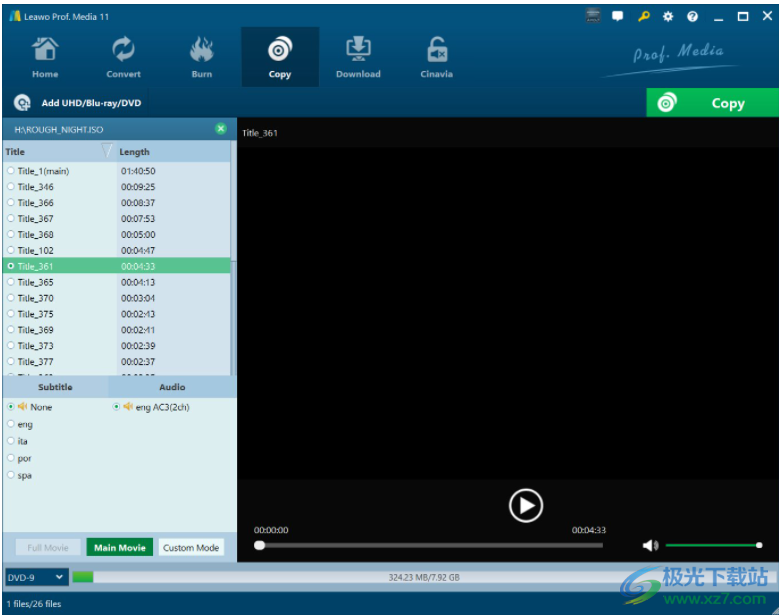
2.选择复制
模式 提供了3种复制模式:完整电影、主电影和自定义模式

a.完整模式用于复制整张光盘的内容;
b. Main Movie仅用于电影备份;
C。选择自定义模式可选择要复制的光盘中视频内容的任何章节。
3. 选择字幕和音轨
光盘内的字幕和音轨都会在字幕和音频选项下显示Subtitle、Audio。您可以随意选择喜欢的字幕和音轨。
输出文件的大小显示在界面的底部。
第四步:开始复制
1、点击右上角绿色的“复制”大按钮,调出备份设置面板,在这里需要设置“复制到”、“光盘标签”、“保存到”。
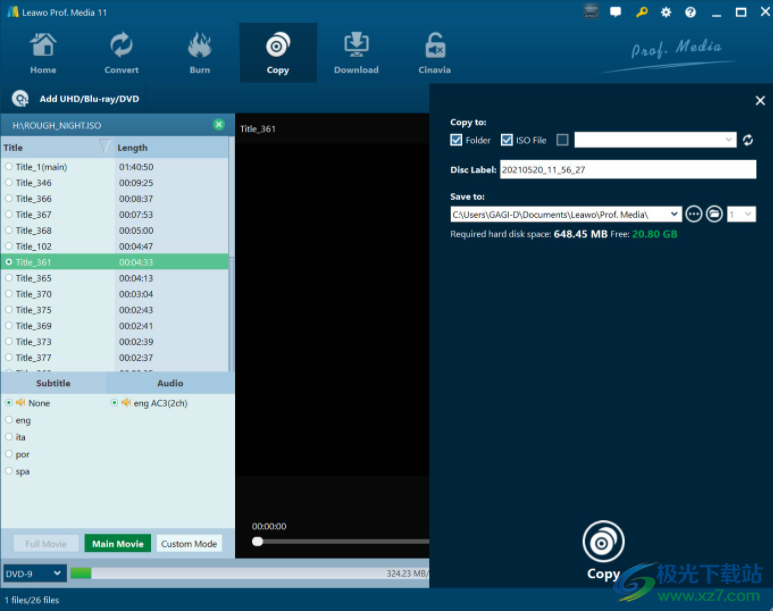
一种。“复制到”用于将蓝光/DVD/ISO 文件复制到空白光盘。将可写光盘插入计算机的 CD-ROM 中,并在“复制到”选项下选择它作为输出文件的目标。

b. “保存到”选项允许您将蓝光/DVD 内容作为文件夹或 ISO 文件保存到您的计算机。选中“文件夹”或“ ISO 文件”以选择将蓝光/DVD 内容保存在文件夹中或作为 ISO 文件。然后单击“保存到”下方的框以设置备份目录。

2.蓝光复制允许您在只有一张 CD-ROM 的情况下将蓝光/DVD 光盘复制到另一张空白光盘。您可以先将蓝光/DVD 光盘内容保存到您的计算机,然后将光盘备份复制到空白光盘。
3.点击侧边栏底部的“复制”按钮开始复制。
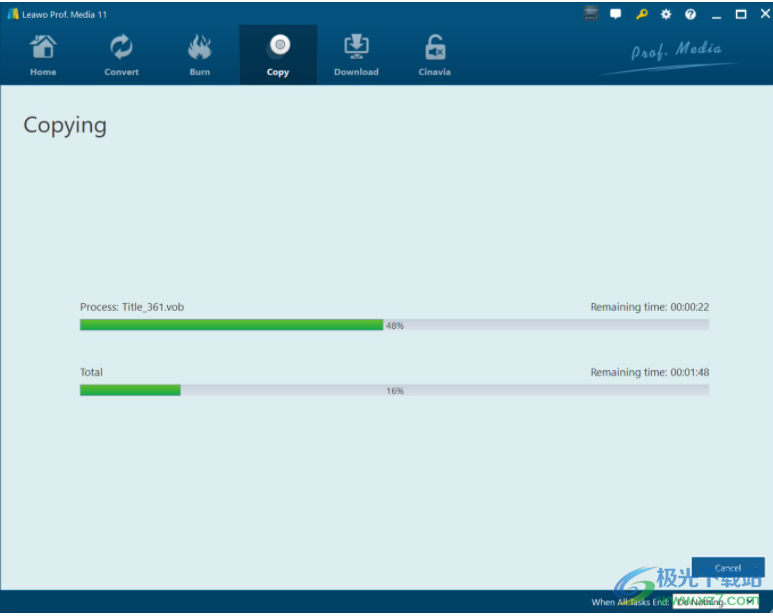
下载地址
- Pc版
leawo blu-ray copy(蓝光光盘复制工具) v8.3.0.3
本类排名
- 1 AnyBurn Pro(全能光盘刻录软件)v5.9
- 2 OpenCloner DVD-Clonerv21.00.1482 官方版
- 3 UUbyte ISO Editor(提取ISO文件工具)v5.1.3
- 4 nero burning rom11中文版v11.0.23 绿色版
- 5 ultraIso软碟通最新版v9.7.6.3860
- 6 软碟通刻录win10v9.7.1.3519 官方正式版
- 7 ultraiso软碟通注册机v9.7.6.3860
- 8 isobuster pro 光盘镜象工具v5.5
- 9 disketch disc label(光盘封面制作工具)v3.39 官方版
- 10 Soft4Boost Burning Studio(光盘制作软件)v6.6.3.765 官方版
本类推荐
装机必备
换一批- 聊天
- qq电脑版
- 微信电脑版
- yy语音
- skype
- 视频
- 腾讯视频
- 爱奇艺
- 优酷视频
- 芒果tv
- 剪辑
- 爱剪辑
- 剪映
- 会声会影
- adobe premiere
- 音乐
- qq音乐
- 网易云音乐
- 酷狗音乐
- 酷我音乐
- 浏览器
- 360浏览器
- 谷歌浏览器
- 火狐浏览器
- ie浏览器
- 办公
- 钉钉
- 企业微信
- wps
- office
- 输入法
- 搜狗输入法
- qq输入法
- 五笔输入法
- 讯飞输入法
- 压缩
- 360压缩
- winrar
- winzip
- 7z解压软件
- 翻译
- 谷歌翻译
- 百度翻译
- 金山翻译
- 英译汉软件
- 杀毒
- 360杀毒
- 360安全卫士
- 火绒软件
- 腾讯电脑管家
- p图
- 美图秀秀
- photoshop
- 光影魔术手
- lightroom
- 编程
- python
- c语言软件
- java开发工具
- vc6.0
- 网盘
- 百度网盘
- 阿里云盘
- 115网盘
- 天翼云盘
- 下载
- 迅雷
- qq旋风
- 电驴
- utorrent
- 证券
- 华泰证券
- 广发证券
- 方正证券
- 西南证券
- 邮箱
- qq邮箱
- outlook
- 阿里邮箱
- icloud
- 驱动
- 驱动精灵
- 驱动人生
- 网卡驱动
- 打印机驱动
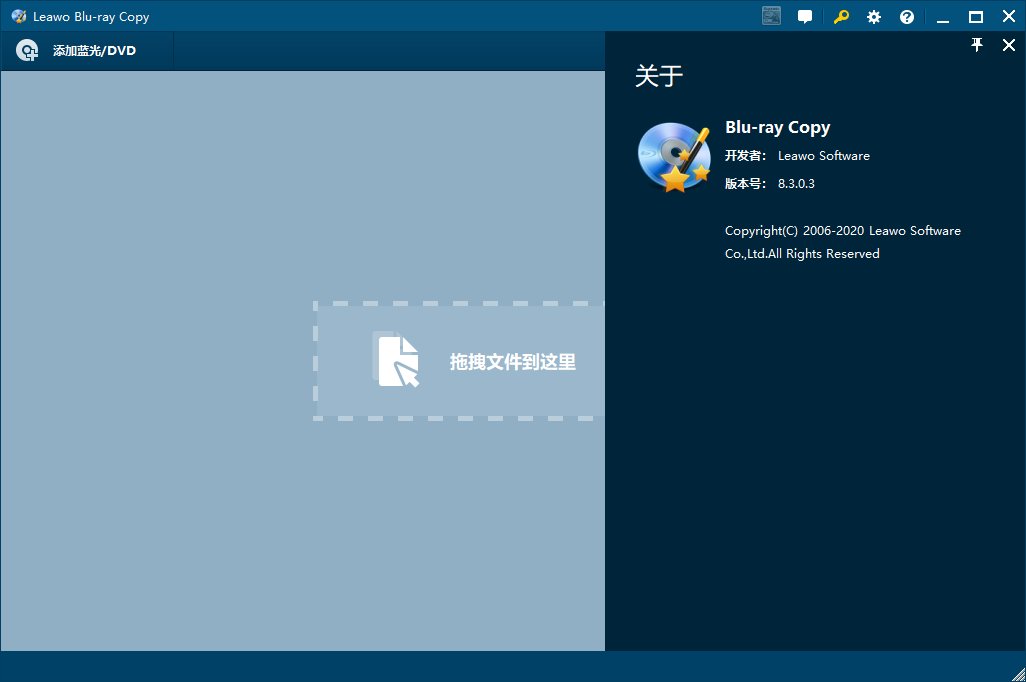

































网友评论